很多开发者第一次做 iOS 应用时都会问:"App 怎么上架 iOS?"
与 Android 市场不同,苹果的上架流程更严格、要求更细。
你不仅要准备开发者账号、签名证书、隐私政策等,还要了解 IPA 文件的生成与上传方式。
过去,iOS 上架离不开 Mac 和 Xcode。
但现在,借助 开心上架(Appuploader) ,开发者可以在 Windows、Linux、macOS 任意平台上实现免 Mac 上传,真正让上架变得轻松高效。
下面,我们从零开始,带你完整走一遍 iOS 上架流程。
一、上架 iOS 需要准备什么?
在开始上架前,你必须准备以下核心内容:
| 必需项目 | 说明 |
|---|---|
| Apple Developer 账号 | 注册开发者计划($99/年),用于上架 |
| 应用签名证书与描述文件 | 验证应用合法性 |
| IPA 安装包 | 打包好的 iOS 应用文件 |
| App Store 展示资料 | 名称、描述、截图、关键词 |
| 隐私政策链接 | 审核必备 |
| 上传工具(推荐 Appuploader) | 将 IPA 上传至苹果服务器 |
以上六项是所有 iOS 上架流程的基础。
二、注册 Apple 开发者账号
访问 Apple Developer 官网,注册开发者账号。
使用 Apple ID 登录;
选择加入 Apple Developer Program;
填写信息、绑定信用卡支付年费(99 美元);
审核通过后即可登录 App Store Connect 管理后台。
| 账号类型 | 适用对象 | 特点 |
|---|---|---|
| 个人账号 | 独立开发者 | 成本低、简单上架 |
| 企业账号 | 团队或公司 | 可多人协作、权限可分配 |
三、申请 iOS 签名证书与描述文件
所有 iOS 应用都必须通过苹果官方签名认证才能运行和上架。
| 证书类型 | 功能 |
|---|---|
| 开发证书(Development) | 调试和测试使用 |
| 发布证书(Distribution) | 提交 App Store 使用 |
| 推送证书(Push) | 支持 APNs 通知功能 |
推荐:使用 开心上架(Appuploader) 一键创建证书
无需 Mac,无需钥匙串助手
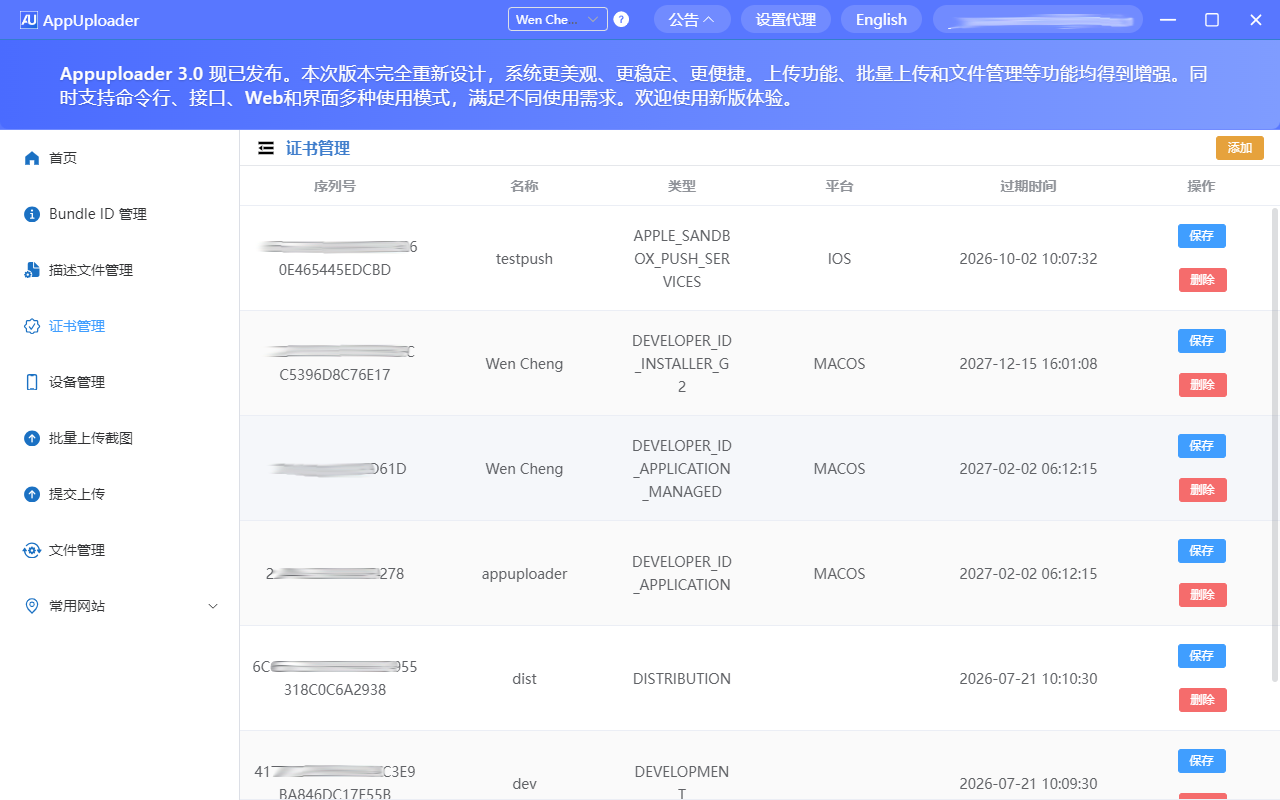
优点:
- 支持 Windows / Linux / macOS;
- 无需 Xcode;
- 支持多人共享证书;
- 快速自动生成描述文件。
四、生成 IPA 安装包
IPA 文件是上架的核心文件。
不同项目类型的打包方式如下:
| 项目类型 | 打包方式 |
|---|---|
| 原生 iOS(Xcode) | 使用 Xcode Archive 导出 IPA |
| uni-app / HBuilderX | 云打包生成 IPA(无需 Mac) |
| Flutter / React Native | 命令行构建,结合签名导出 |
| Hybrid / Cordova | CLI 构建后使用 Appuploader 上传 |
如果你没有 Mac,推荐使用 HBuilder 云打包 + Appuploader 上传组合方案。
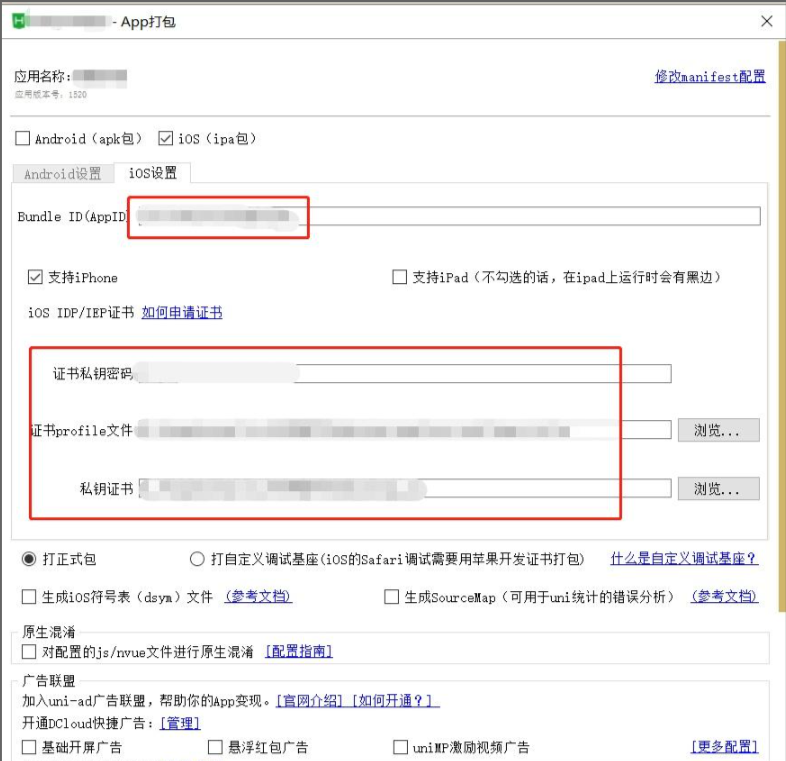
五、准备 App Store 展示资料
苹果要求开发者在上架时填写完整的展示资料:
| 内容 | 要求 |
|---|---|
| 应用名称 | 不得含敏感词或过度宣传 |
| 副标题与关键词 | 提升搜索权重 |
| 截图 | 必须上传 6.5" 与 5.5" 尺寸图 |
| App 图标 | 1024×1024 像素 PNG 文件 |
| 隐私政策链接 | 必填且可访问 |
| App 描述 | 清晰描述功能与用途 |
建议在正式提交前先整理一份文档,避免上传阶段频繁修改。
六、上传 IPA 到 App Store
传统方式(仅限 Mac 用户)
- Xcode 上传:Archive → Distribute App
- Transporter App 上传:拖拽式操作
- altool / Fastlane:命令行上传(依赖 Transporter)
这些方式都限制在 macOS 环境。
跨平台方案:使用 开心上架(Appuploader)
新版 Appuploader CLI 支持命令行上传,无需 Mac 环境。
appuploader_cli -u ios@team.com -p xxx-xxx-xxx-xxx -c 2 -f ./build/app.ipa| 参数 | 说明 |
|---|---|
-u |
Apple 开发者账号 |
-p |
App 专用密码(非 Apple ID 密码) |
-c |
上传通道(1=旧通道,2=新通道) |
-f |
指定上传的 IPA 文件路径 |
执行后,Appuploader 会自动连接 App Store Connect 并上传文件。
支持功能:
- 上传 IPA 与截图信息;
- 兼容新旧上传协议;
- 可在 CI/CD 流水线中自动执行;
- 上传日志与状态实时输出。
七、App Store Connect 后台配置与审核流程
上传成功后,登录 App Store Connect:
填写 App 信息(名称、描述、关键词);
上传截图与隐私政策;
选择分级与分类;
点击 "提交审核";
等待苹果审核(通常 1--3 个工作日)。
审核通过后,你的 App 就会出现在全球 App Store 中。
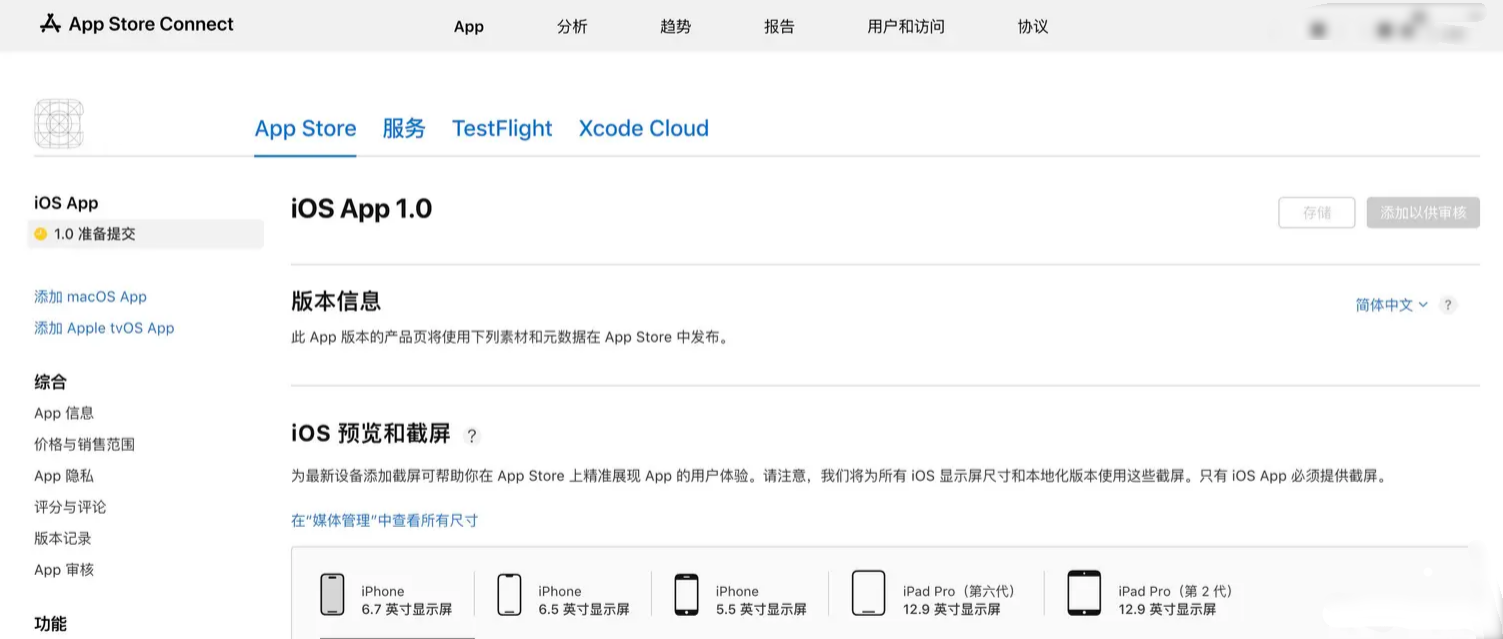
八、自动化上架实战(Fastlane + Appuploader)
在持续集成环境中,可将两者组合使用:
bash
# 构建应用
fastlane gym --scheme "MyApp" --output_directory "./build"
# 上传应用
appuploader_cli -u dev@icloud.com -p xxx-xxx-xxx-xxx -c 2 -f ./build/MyApp.ipa适配 Jenkins、GitLab CI、GitHub Actions 等平台,
实现"代码提交 → 构建 → 上传 → 审核" 全自动化流程。
九、常见问题与解决方案
| 问题 | 原因 | 解决方法 |
|---|---|---|
| 上传失败 "Invalid Credentials" | 密码错误 | 使用 App 专用密码 |
| "Missing Provisioning Profile" | 描述文件错误 | 重新生成发布证书 |
| 审核拒绝 | 隐私声明或截图问题 | 修改后重新提交 |
| 上传卡顿 | 网络问题 | 切换上传通道 -c 1 或 -c 2 |
| 版本号重复 | 未更新 Info.plist | 修改版本号后重新上传 |
十、iOS 上架效率提升建议
使用新版上传通道(-c 2)以提升上传速度;
将账号密码以环境变量形式存储,提升安全性;
上传前验证 Bundle ID 与证书匹配;
优化截图与关键词,提高审核通过率;
利用 Appuploader CLI 与 Jenkins 实现一键发布。
上架 iOS 应用并非复杂难题,关键在于理解流程与选择正确的工具。
新版 开心上架(Appuploader) 让 iOS 上架不再受限于 Mac,开发者只需在任意系统中执行一条命令,就能将应用发布到 App Store。
无论你是个人开发者、uni-app 跨平台团队,还是希望实现自动化上架的企业团队,这套方案都能帮你快速、安全、稳定地完成发布。
上架不再是一道门槛,而是一条自动化的流水线。